Opgradere eller opdatere en løsning
Der er situationer, hvor du får brug for at opdatere en eksisterende administreret løsning. Hvis du vil opdatere løsningen, skal du følge disse trin:
Åbn den ikke-administrerede løsning i dit udviklingsmiljø, og nye, eller tilføj eller fjern de ønskede eksisterende komponenter.
Forøg versionsnummeret, når du eksporterer løsningen som et administreret løsning. Flere oplysninger: om versionsnumre til opdateringer
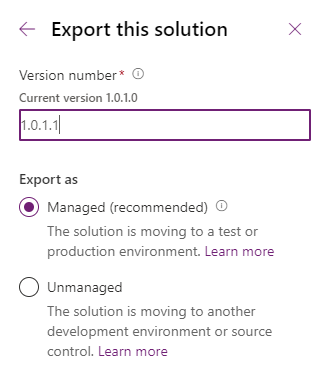
Anvend opgraderingen eller opdateringen i destinationsmiljøet
Anvend opgraderingen eller opdateringen i destinationsmiljøet
Proceduren til import af den opdaterede løsning ligner installationen af en ny administreret løsning bortset fra, at du ikke får vist de samme indstillinger. Hvis du opdaterer en løsning, som du har fra andre, bør du få en vejledning fra den pågældende løsningsudgiver om, hvilke indstillinger skal du vælge.
Log på Power Apps, vælg det ønskede destinationsmiljø, og vælg derefter Løsninger på den venstre navigationslinje. Hvis elementet ikke findes i sidepanelruden, skal du vælge ...Flere og derefter vælge det ønskede element.
Vælg Importer på kommandolinjen.
På siden Vælg løsningspakke skal du vælge Gennemse for at gå til den komprimerede fil (.zip eller .cab), der indeholder den løsning, du vil opdatere.
Vælg Næste.
På denne side vises en gul linje, hvor der står Denne løsningspakke indeholder en opdatering til en løsning, der allerede er installeret. Vælg Næste for at opgradere løsningen. Hvis du vil have vist flere indstillinger, skal du udvide Avancerede indstillinger og derefter vælge mellem følgende indstillinger for løsningshandlinger:
Opgradering Denne standardindstilling opgraderer din løsning til den nyeste version og udruller alle tidligere programrettelser i ét trin. Alle komponenter, der er knyttet til den tidligere løsningsversion, som ikke findes i den nyere løsningsversion, vil blive slettet. Denne indstilling sikrer, at den resulterende konfigurationstilstand er i overensstemmelse med den løsning, der importeres, herunder fjernelse af komponenter, der ikke længere er en del af løsningen.
Fase til opgradering Denne indstilling opgraderer din løsning til den højere version, men fjerner sletningen af den tidligere version og eventuelle relaterede programrettelser, indtil du senere anvender en løsningsopgradering. Denne indstilling bør kun vælges, hvis du vil have både den gamle og den nye løsning installeret i systemet samtidig, så du kan foretage nogle dataoverførsler, før du fuldfører løsningsopgraderingen. Hvis du anvender opgraderingen, slettes den gamle løsning og eventuelle komponenter, der ikke er inkluderet i den nye løsning.
Opdatering Denne indstilling erstatter din løsning med denne version. Komponenter, der ikke er i den nyere løsning, bliver ikke slettet og vil forblive i systemet. Vær opmærksom på, at kilde- og destinationsmiljøet kan være forskelligt, hvis komponenterne slettes i kildemiljøet. Denne indstilling opnår den bedste ydeevne ved typisk at afslutte på mindre tid end opgraderingsmetoderne.
Vælg, om du vil aktivere følgende indstilling for handlinger efter import:
- Aktivér plug-in-trin og flows, der er inkluderet i løsningen
Hvis du vælger denne indstilling, aktiveres plugins og Power Automate-flows, der er inkluderet i løsningen.
- Aktivér plug-in-trin og flows, der er inkluderet i løsningen
Vælg Importér.
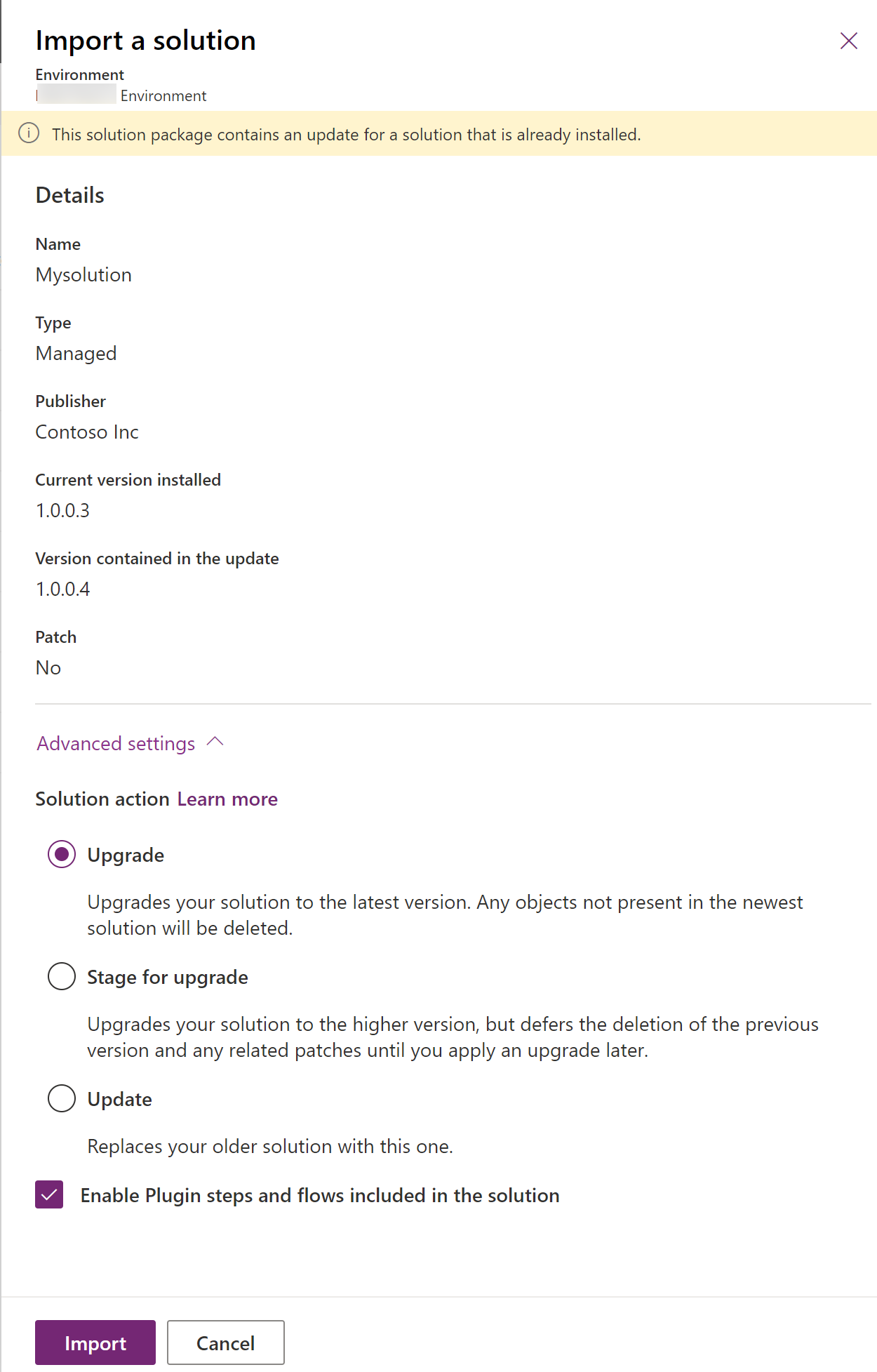
Du skal muligvis vente lidt, inden importen af løsningen er fuldført. Hvis den gennemføres, kan du se resultaterne og vælge Luk.
Administrerede tilpasninger importeres altid i en publiceret tilstand, så der er ingen grund til at publicere tilpasninger, når du har importeret i dette scenario.
Fuldfører løsningsopgradering Hvis du vælger Fase til opgradering, eller hvis systemet havde et problem med at fuldføre en opgradering, vil du se, at du stadigvæk har den oprindelige løsning installeret i dit system plus en ny løsning, der har samme løsningsnavn som basisløsningen plus suffikset _Opgradering. For at fuldføre opgraderingen skal du vælge basisløsningen på løsningslisten og vælge Anvend løsningsopgradering. Dette fjerner alle tidligere programrettelser, og basisløsningen omdøber derefter _Opgraderingsløsningen, så den får det samme navn som den tidligere basisløsning. Alle komponenterne i den oprindelige løsning og de programrettelser, der ikke findes i _Opgraderingsløsningen, vil blive slettet som en del af denne proces.
Bemærk
De seneste ændringer på platformen har optimeret processen til opgradering af et enkelt trin til ikke længere at bruge en midlertidig _Upgrade-løsning eller bruge en fjernelseshandling på den oprindelige løsning.
Om versionsnumre til opdateringer
En løsnings version har følgende format: overordnet.underordnet.build.version. En programopdatering skal have et højere overordnet, underordnet build- eller revisionsnummer end den overordnede løsning. En lille opdatering kan f.eks. være en version 3.1.5.7 en version 3.1.5.8 eller en lidt mere vigtig opdatering kan have version 3.1.7.0. En væsentlig mere vigtig opdatering kan være version 3.2.0.0.
Fjerne en administreret komponent fra destinationsmiljøet
Det kan ske, at du vil fjerne en administreret komponent fra et miljø. Du kan udføre to forskellige løsningshandlinger, der fjerner en administreret komponent fra et miljø.
- Opgrader løsningen (anbefalet). I det udviklingsmiljø, administreret løsning oprindeligt, skal du opdatere løsningen, så den ikke længere indeholder komponenten. Med andre ord skal du fjerne komponenten, f.eks. en kolonne, et diagram eller en formular, fra løsningen og derefter eksportere den som administreret. Når du derefter importerer administreret løsning i destinationsmiljøet, skal du vælge handlingen Løsning som Opgradering. Ved denne handling fjernes komponenten (hvis der ikke er andre komponenter, der er afhængige af den i destinationsmiljøet).
- Slette den administrerede løsning. Ved denne handling fjernes alle komponenter i løsningen. I det miljø, administreret løsning blev importeret, skal du slette de administreret løsning, der indeholder den administrerede komponent. Det kan du gøre i området Løsninger i Power Apps.
Advarsel!
Hvis du sletter administreret løsning slettes alle komponenter, der findes i administreret løsning samt relaterede data. Vær altid forsigtig, før du sletter en administreret løsning.
Overskrive tilpasningsindstilling
Indstillingen til overskrivning af tilpasninger er tilgængelig med den klassiske importoplevelse, når du bruger Microsoft Power Platform CLI-kommandoen pac solution import, eller ved hjælp af indstillingen OverwriteUnmanagedCustomizations med meddelelsen ImportSolution eller ImportSolutionAsync. Flere oplysninger: ImportSolutionRequest-klasse, ImportSolution-handling eller ImportSolutionAsync-handling.
Vigtigt
Med indstillingen Overskriv tilpasning (anbefales ikke) overskriver eller fjerner du alle ikke-administrerede tilpasninger, der tidligere er udført på komponenter, der findes i denne løsning. Denne indstilling påvirker ikke komponenter, der understøtter flettefunktion (formularer, sitemap, bånd, app-moduler). Komponenter, der har andre administrerede løsninger oven i den eksisterende løsning, du erstatter, bliver fortsat øverst og påvirkes ikke af denne indstilling.
Se også
Lagdeling i en administreret løsning
Tilføj løsningskomponenter
Opret programrettelser
For udviklere: Kloning, opdatering og opgradering
Bemærk
Kan du fortælle os om dine sprogpræferencer for dokumentation? Tag en kort undersøgelse. (bemærk, at denne undersøgelse er på engelsk)
Undersøgelsen tager ca. syv minutter. Der indsamles ingen personlige data (erklæring om beskyttelse af personlige oplysninger).